如何查看多少位系统,是32位还是64位的方法

友情提示 :
系统检测到您的电脑当前运行的是: Windows 系统.
有些软件和驱动程序只能安装在 32 位版本的 Windows 系统上,有些则只能在 64 位版本的 Windows 系统上运行。要从惠普网站上下载软件和驱动程序,您需要选择 32 位或 64 位版本的 Windows 系统。
要查看您使用的 Windows 类型,请根据您的操作系统,按照以下两部分之一中的步骤进行操作。
在 Windows 7 和 Vista 中查看 32 位或 64 位系统类型
按照以下步骤操作,在 Windows 7 和 Vista 中查看系统类型:
-
点击 Windows 图标(
 ),然后右键点击“计算机” 。
),然后右键点击“计算机” 。 -
选择“属性” 。
-
找到“系统类型” 并记下您的操作系统是 32 位还是 64 位。如图 2 系统类型 32 位及图 3 系统类型 64 位所示:图 2: 系统类型 32 位
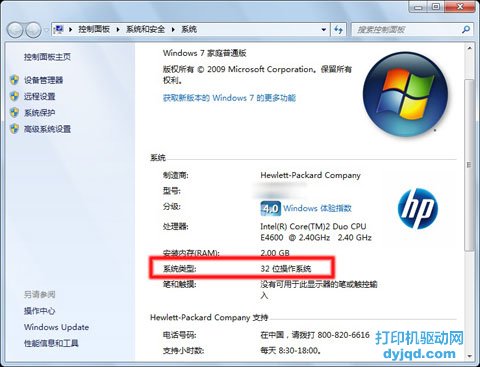 图 3: 系统类型 64 位
图 3: 系统类型 64 位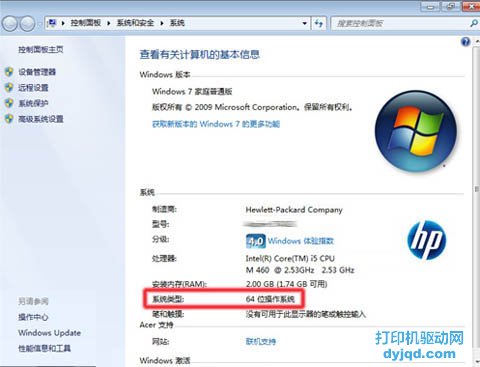
在 Windows XP 中查看 32 位或 64 位系统类型
按照以下步骤操作,在 Windows XP 中查看系统类型:
-
点击“开始” ,然后右键点击“我的电脑” 。
-
选择“属性” 。
-
在“常规” 选项卡中,查看“系统” 下列出的 Windows XP 版本名称。如图 4 系统属性所示:图 4: 系统属性
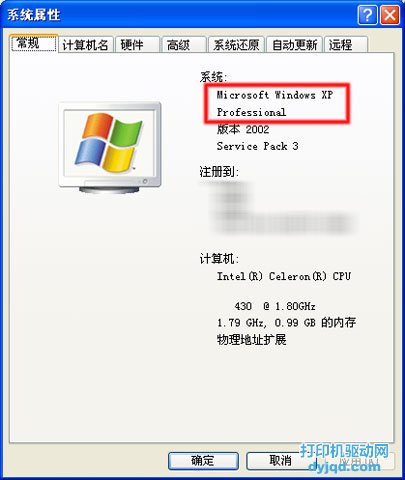
-
如果版本名称包含文本“x64 Edition” ,则电脑安装的是 64 位版本的 Windows XP。
-
如果未显示“x64 Edition” ,则安装的是 32 位版本的 Windows XP。
-
最新更新
- 惠普 Laser 108w 打印配置信息页的方法
- 富士施乐打印机双面打印设置方法
- 佳博打印机驱动安装方法
- 如何打印测试页?
- 柯尼卡美能达数码复合机双面打印设置方法
- 查看打印机端口的方法
- 富士施乐 DocuCentre S2011 打印机驱动安装方法
- 新北洋 BTP-2300E 校验纸张的方法
- 快麦 KM-106 打印机标签校准重新识别纸张的方法
- 启锐 QR-588 打印机识别纸张的方法
- 在本站下载的驱动程序如何安装?
- Win10 添加打印机的方法
- 京瓷 FS-1020MFP 一体机扫描方法
- 富士施乐 DocuCentre S2011 双面打印设置方法
- 富士施乐S2011网络打印IP地址设置方法
人气排行
- 如何查看多少位系统,是32位还是64位的方法
- 在本站下载的驱动程序如何安装?
- 如何添加共享打印机?
- 联想 M7400 两种清零方法
- Win10 添加打印机的方法
- Print Spooler 服务
- 富士施乐S2011网络打印IP地址设置方法
- 爱普生 LQ-630K 驱动安装方法
- 柯尼卡美能达网络打印驱动程序安装方法
- HP LaserJet M1005 MFP 在 Win 7 系统下扫描方法介绍
- 富士施乐 DocuCentre S2011 打印机驱动安装方法
- 京瓷 FS-1020MFP 一体机扫描方法
- 芯烨打印机驱动安装方法
- 电脑提示“无法识别的USB设备”,的问题分析及解决方法
- 爱普生Epson L360 怎么扫描?
